إصلاح خطأ الشاشة الزرقاء 0xc0000135 على نظام التشغيل Windows 11/10
إذا قمت بتشغيل جهاز Windows 11/10 أو إعادة تشغيله وبدلاً من التشغيل العادي على سطح المكتب كما هو متوقع ، واجهت خطأ الشاشة الزرقاء 0xc0000135(0xc0000135 Blue Screen error) ، فإن هذا المنشور يهدف إلى مساعدتك. في هذا المنشور ، سنقدم الحلول الأكثر فاعلية التي يمكنك محاولتها لمعالجة هذه المشكلة وتشغيل جهازك في أي وقت من الأوقات.
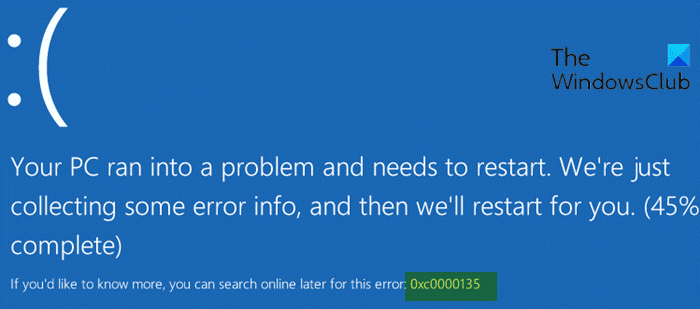
0xC0000135, STATUS_DLL_NOT_FOUND – {Unable To Locate Component} This application has failed to start because %hs was not found. Reinstalling the application might fix this problem.
عادةً ما يحدث رمز خطأ الشاشة الزرقاء 0xc0000135(Blue Screen error code 0xc0000135) على نظام التشغيل Windows(Windows) 11/10 في حالة وجود مشكلات أو تعارضات بين جهاز الكمبيوتر الخاص بك وبرنامج جهة خارجية. غالبًا ما(Often) يقوم Windows بإلقاء هذا الخطأ عند محاولة تشغيل تطبيق يتطلب .NET Framework .
تشمل الأسباب المحتملة الأخرى ما يلي:
- ملفات النظام الفاسدة ،
- برامج تشغيل الأجهزة المتقادمة.
- (Incomplete)التثبيت غير الكامل للتطبيقات.
- ذاكرة التخزين المؤقت المخزنة.
إصلاح خطأ الشاشة الزرقاء 0xc0000135
إذا كنت تواجه هذه المشكلة ، فيمكنك تجربة الحلول الموصى بها أدناه بدون ترتيب معين ومعرفة ما إذا كان ذلك يساعد في حل المشكلة.
- قم بتشغيل مستكشف أخطاء الشاشة الزرقاء عبر الإنترنت ومصلحها(Blue Screen Online Troubleshooter)
- قم بإجراء إصلاح مشاكل بدء التشغيل
- استكشاف الأخطاء وإصلاحها في حالة التمهيد النظيف
- تحديث برامج تشغيل الأجهزة القديمة
- قم بتشغيل عمليات فحص SFC / DISM
- قم بتثبيت أحدث إصدار من .NET Framework .
دعنا نلقي نظرة على وصف العملية المتضمنة فيما يتعلق بكل حل من الحلول المدرجة.
إذا كان بإمكانك تسجيل الدخول بشكل طبيعي ، فهذا جيد ؛ وإلا ، فسيتعين عليك التمهيد في الوضع الآمن(boot into Safe Mode) ، أو الدخول إلى شاشة خيارات بدء التشغيل المتقدمة(the Advanced Startup options screen) ، أو استخدام وسائط التثبيت للتمهيد(use the Installation Media to boot) حتى تتمكن من تنفيذ هذه التعليمات.
1] قم بتشغيل (Run)Blue Screen Online Troubleshooter
في محاولتك لإصلاح أي خطأ(BSOD) شاشة الموت الزرقاء ، من الأفضل تشغيل مستكشف أخطاء الشاشة الزرقاء على الإنترنت ومصلحها أولاً ومعرفة ما إذا كان ذلك يحل المشكلة أم لا.
2] إجراء إصلاح بدء التشغيل
إذا كنت قد أجريت بالفعل إصلاح بدء التشغيل التلقائي(performed the Automatic Startup Repair) ولكن المشكلة لم يتم حلها ، يمكنك تجربة الإصلاح التلقائي(Automatic) باستخدام وسائط تثبيت Windows 11/10إليك الطريقة:
- اتصل بالشركة المصنّعة لجهاز الكمبيوتر (أو راجع الدليل المرفق مع الكمبيوتر الشخصي) لمعرفة كيفية تغيير ترتيب تمهيد(change the boot order) الكمبيوتر. سيكون عليك تغيير جهاز التمهيد إلى محرك أقراص USB .
- على أي جهاز كمبيوتر يعمل ، قم بإنشاء (إذا لم يكن لديك واحد في متناول اليد) محرك أقراص USB لتثبيت Windows(create (if you don’t have one handy) a Windows installation USB drive) . يمكنك إنشاء وسائط تثبيت Windows على جهاز Linux أو كمبيوتر Mac إذا كان لديك حق الوصول إليه.
- Boot the faulty PC using the Windows 11/10 installation media .
- سيظهر مربع حوار إعداد Windows .(Windows Setup)
- قم بتعيين تنسيق الوقت(Time) والعملة ولوحة المفاتيح(Keyboard) أو طريقة الإدخال واللغة المراد تثبيتها.
- انقر فوق التالي(Next) .
- انقر فوق إصلاح جهاز الكمبيوتر الخاص بك(Repair your computer) من الزاوية اليسرى السفلية.
- من شاشة اختر خيارًا(Choose an option) ، انقر فوق استكشاف الأخطاء وإصلاحها(Troubleshoot) .
- انقر فوق خيارات متقدمة(Advanced Options) في شاشة استكشاف الأخطاء وإصلاحها(Troubleshoot) .
- في شاشة " الخيارات المتقدمة " ، انقر فوق " (Advanced Options)الإصلاح التلقائي(Automatic Repair) " .
- اتبع التعليمات التي تظهر على الشاشة لإكمال الإصلاح التلقائي(Automatic Repair) .
عند الانتهاء ، أخرج وسائط التثبيت وأعد التشغيل وتحقق مما إذا كان خطأ الشاشة الزرقاء 0xc0000135(0xc0000135 Blue Screen error) سيظهر مرة أخرى. إذا كان الأمر كذلك ، فجرب الحل التالي.
3] استكشاف الأخطاء وإصلاحها في حالة التمهيد النظيف
يمكن أن تؤدي ملفات النظام وذاكرة التخزين المؤقت غير الضرورية أو العمليات أو الخدمات الموجودة أو التي تعمل على جهاز الكمبيوتر الخاص بك إلى تشغيل هذا الخطأ. يتم إجراء (Clean Boot is performed)التمهيد النظيف(Clean Boot) لبدء تشغيل Windows باستخدام الحد الأدنى من مجموعة برامج التشغيل وبرامج بدء التشغيل. يساعد هذا في التخلص من تعارضات البرامج التي تحدث عند تثبيت برنامج أو تحديث أو عند تشغيل برنامج في Windows 11/10 .
4] تحديث برامج تشغيل الأجهزة القديمة
في بعض الحالات ، يظهر خطأ الموت الزرقاء هذا مثل(BSOD) الآخرين أيضًا بعد تثبيت تحديث Windows . إذا كانت هذه هي الحالة ، فمن المحتمل أن أحد برامج تشغيل جهازك لم يعد مدعومًا بواسطة الإصدار / الإنشاء الجديد لنظام التشغيل Windows 11/10 . لذلك ، تحتاج إلى تحديث برامج التشغيل الخاصة بك.
يمكنك إما تحديث برامج التشغيل يدويًا عبر إدارة الأجهزة(update your drivers manually via the Device Manager) ، أو يمكنك الحصول على تحديثات برنامج التشغيل في قسم التحديثات الاختيارية(get the driver updates on the Optional Updates) ضمن Windows Update . يمكنك تنزيل أحدث إصدار من برنامج التشغيل(download the latest version of the driver) من موقع الشركة المصنعة على الويب.
5] قم بتشغيل عمليات فحص SFC / DISM
(Corrupt)يمكن أن تؤدي ملفات النظام الفاسدة إلى تشغيل خطأ الموت الزرقاء هذا. (BSOD)يمكنك تشغيل فحص SFC ومعرفة ما إذا كان ذلك يساعدك. إذا لم يكن كذلك ، فقم بإجراء فحص DISM وانظر.
6] قم بتثبيت أحدث إصدار من .NET Framework
على الرغم من أنه نادرًا ما يحدث ، فقد يتم تشغيل خطأ الموت الزرقاء هذا على نظام (BSOD)التشغيل Windows 10(Windows 10) أيضًا بواسطة إصدار قديم من .NET Framework(outdated version of the .NET Framework) .
قم بما يلي:
- اضغط على Windows key + R لاستدعاء مربع الحوار Run.
- في مربع الحوار "تشغيل" ، اكتب
appwiz.cplواضغط على Enter لفتح برنامج "البرامج والميزات"( Programs and Features ) . - في النافذة التي تظهر ، ابحث عن أي ملف أو نموذج مرتبط بـ .NET Framework .
- قم بإزالة(Remove) الملفات المكررة عن طريق النقر بزر الماوس الأيمن عليها واختيار إلغاء التثبيت(Uninstall) .
- بعد ذلك ، توجه إلى موقع Microsoft الرسمي ، وقم بتنزيل وتثبيت أحدث إصدار من .NET Framework .
- بعد التنزيل ، قم بتثبيت .NET Framework وأعد تشغيل الكمبيوتر.
يجب أن يعمل أي من هذه الحلول من أجلك!
Related posts
Fix 0xc0000142 Blue Screen error على ويندوز 10
Fix Klif.sys Blue Screen error في Windows 10
Fix intelppm.sys Blue Screen error على ويندوز 10
Fix REFS_FILE_SYSTEM Blue Screen error على Windows 11/10
Fix EXFAT FILE SYSTEM (volmgr.sys) BSOD error على نظام التشغيل Windows 11/10
Fix win32kfull.sys Blue Screen error في Windows 10
NTFS FILE SYSTEM Blue Screen error على Windows 11/10
Fix CRITICAL PROCESS DIED، 0x000000F خطأ في Windows 11/10
Fix PFN_LIST_CORRUPT error على Windows 11/10
Fix AKSDF.SYS Blue Screen من Death error في Windows 11/10
Fix KERNEL DATA INPAGE ERROR (Msis.SYS) في Windows 10
SESSION_HAS_VALID_POOL_ON_EXIT Blue Screen على Windows 10
Fix Windows Update Error Code 0x8007025D-0x2000C
Fix FaceIt.sys، rzudd.sys or AcmeVideo.sys BSOD error على ويندوز 10
Fix VIDEO_DXGKRNL_FATAL_ERROR في Windows 11/10
Fix bhtpcrdr.sys Blue Screen error على ويندوز 10
Fix HYPERVISOR_ERROR Blue Screen على Windows 10
SYSTEM THREAD EXCEPTION NOT HANDLED (LDIAGIO.SYS) BSOD
إصلاح igdkmd64.sys شاشة زرقاء لخطأ الموت
خطأ Fix PAGE_FAULT_IN_NONPAGED_AREA 0x00000050
